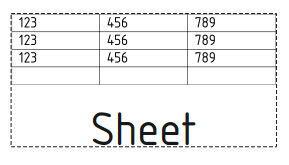TechDraw SpreadsheetView/de: Difference between revisions
(Updating to match new version of source page) |
No edit summary |
||
| (40 intermediate revisions by 3 users not shown) | |||
| Line 1: | Line 1: | ||
<languages/> |
<languages/> |
||
<div class="mw-translate-fuzzy"> |
|||
{{Docnav/de |
{{Docnav/de |
||
|[[TechDraw_ArchView/de| |
|[[TechDraw_ArchView/de|ArchAnsicht]] |
||
|[[TechDraw_ClipGroup/de| |
|[[TechDraw_ClipGroup/de|Ausschnittsgruppe]] |
||
|[[ |
|[[TechDraw_Workbench/de|TechDraw]] |
||
|IconL=TechDraw_ArchView.svg |
|IconL=TechDraw_ArchView.svg |
||
|IconR=TechDraw_ClipGroup.svg |
|IconR=TechDraw_ClipGroup.svg |
||
|IconC=Workbench_TechDraw.svg |
|IconC=Workbench_TechDraw.svg |
||
}} |
}} |
||
D |
|||
</div> |
|||
<div class="mw-translate-fuzzy"> |
|||
{{GuiCommand/de |
{{GuiCommand/de |
||
|Name=TechDraw SpreadsheetView |
|Name=TechDraw SpreadsheetView |
||
|Name/de=TechDraw |
|Name/de=TechDraw Tabellenansicht |
||
|MenuLocation=TechDraw → |
|MenuLocation=TechDraw → Views From Other Workbenches → Tabellenansicht einfügen |
||
|Workbenches=[[ |
|Workbenches=[[TechDraw_Workbench/de|TechDraw]], [[Spreadsheet_Workbench/de|Spreadsheet]] |
||
|SeeAlso= |
|||
}} |
}} |
||
</div> |
|||
<span id="Description"></span> |
|||
==Beschreibung== |
==Beschreibung== |
||
Das Werkzeug '''TechDraw Tabellenansicht''' ermöglicht es, eine ausgewählte [[Spreadsheet_Workbench/de|Kalkulationstabelle]] in einer Tabellenansicht auf einem [[TechDraw_Workbench/de|Zeichnungsblatt]] darzustellen. |
|||
[[Image:TechDraw Spreadsheetview.png]] |
[[Image:TechDraw Spreadsheetview.png]] |
||
{{Caption|Darstellung einer eingefügten Kalkulationstabelle (Spreadsheet-Objekt) als Tabellenansicht (Sheet-Objekt) auf einem TechDraw-Zeichnungsblatt}} |
|||
{{Caption|In das TechDraw Zeichnungsblatt eingefügtes Rechenblattelement}} |
|||
<span id="Usage"></span> |
|||
==Anwendung== |
==Anwendung== |
||
# Ein einzelnes Tabellenblatt in der [[Tree_view/de|Baumansicht]] auswählen. |
|||
# Wähle im Baum ein Tabellenblatt aus, das du auf ein Zeichnungsblatt legen möchtest. |
|||
# Wenn mehrere Zeichnungsblätter im Dokument vorhanden sind: Wahlweise das gewünschte Zeichnungsblatt durch Auswahl in der [[Tree_view/de|Baumansicht]] aktivieren. |
|||
# Drücke die {{Button|[[Image:TechDraw SpreadsheetView.svg|16px]] [[TechDraw_SpreadsheetView/de|Einfügen Kalkulationstabelle Ansicht]]}} Schaltfläche |
|||
# Es gibt mehrere Möglichkeiten, das Werkzeug aufzurufen: |
|||
#* Die Schaltfläche {{Button|[[Image:TechDraw_SpreadsheetView.svg|16px]] [[TechDraw_SpreadsheetView/de|Tabellenansicht einfügen]]}} drücken. |
|||
#* Den Menüeintrag {{MenuCommand|TechDraw → Views From Other Workbenches → [[Image:TechDraw_SpreadsheetView.svg|16px]] Tabellenansicht einfügen}} auswählen. |
|||
# Wenn mehrere Zeichnungsblätter im Dokument vorhanden sind und noch kein Blatt aktiviert wurde, wird das Dialogfeld {{MenuCommand|Blattauswahl}} geöffnet: {{Version/de|0.20}} |
|||
## Das gewünschte Blatt auswählen. |
|||
## Die Schaltfläche {{Button|OK}} drücken. |
|||
# Den Zellenbereich anpassen, indem die {{PropertyData/de|Cell Start}} und die {{PropertyData/de|Cell End}} geändert werden. |
|||
<span id="Notes"></span> |
|||
==Hinweise== |
|||
* In der {{VersionMinus/de|0.19}} erzeugen einige Zeichen in Tabellenzellen Fehler, wenn sie in einer Tabellenansicht dargestellt werden. Diese Zeichen müssen XML-kodiert werden. Bisher bekannte Zeichen sind: {{Incode|&}} (ersetz durch {{Incode|&amp;}}) und {{Incode|<}} (ersetz durch {{Incode|&lt;}}). Siehe auch diese [https://forum.freecadweb.org/viewtopic.php?p=629853#p629885 Diskussion] (engl.) im Forum. |
|||
<span id="Properties"></span> |
|||
==Eigenschaften== |
==Eigenschaften== |
||
Siehe auch [[TechDraw_View/de#Eigenschaften|TechDraw Ansicht]] |
|||
| ⚫ | |||
| ⚫ | |||
<span id="Data"></span> |
|||
| ⚫ | |||
===Daten=== |
|||
| ⚫ | |||
| ⚫ | |||
{{TitleProperty|Spreadsheet}} |
|||
| ⚫ | |||
| ⚫ | |||
| ⚫ | |||
| ⚫ | |||
| ⚫ | |||
| ⚫ | |||
| ⚫ | |||
| ⚫ | |||
| ⚫ | |||
<div class="mw-translate-fuzzy"> |
|||
{{Docnav/de |
{{Docnav/de |
||
|[[TechDraw_ArchView/de| |
|[[TechDraw_ArchView/de|ArchAnsicht]] |
||
|[[TechDraw_ClipGroup/de| |
|[[TechDraw_ClipGroup/de|Ausschnittsgruppe]] |
||
|[[ |
|[[TechDraw_Workbench/de|TechDraw]] |
||
|IconL=TechDraw_ArchView.svg |
|IconL=TechDraw_ArchView.svg |
||
|IconR=TechDraw_ClipGroup.svg |
|IconR=TechDraw_ClipGroup.svg |
||
|IconC=Workbench_TechDraw.svg |
|IconC=Workbench_TechDraw.svg |
||
}} |
}} |
||
D |
|||
</div> |
|||
{{TechDraw Tools navi{{#translation:}}}} |
{{TechDraw Tools navi{{#translation:}}}} |
||
{{Userdocnavi{{#translation:}}}} |
{{Userdocnavi{{#translation:}}}} |
||
{{clear}} |
|||
Latest revision as of 08:30, 7 April 2024
|
|
| Menüeintrag |
|---|
| TechDraw → Views From Other Workbenches → Tabellenansicht einfügen |
| Arbeitsbereich |
| TechDraw, Spreadsheet |
| Standardtastenkürzel |
| Keiner |
| Eingeführt in Version |
| - |
| Siehe auch |
| Keiner |
Beschreibung
Das Werkzeug TechDraw Tabellenansicht ermöglicht es, eine ausgewählte Kalkulationstabelle in einer Tabellenansicht auf einem Zeichnungsblatt darzustellen.
Darstellung einer eingefügten Kalkulationstabelle (Spreadsheet-Objekt) als Tabellenansicht (Sheet-Objekt) auf einem TechDraw-Zeichnungsblatt
Anwendung
- Ein einzelnes Tabellenblatt in der Baumansicht auswählen.
- Wenn mehrere Zeichnungsblätter im Dokument vorhanden sind: Wahlweise das gewünschte Zeichnungsblatt durch Auswahl in der Baumansicht aktivieren.
- Es gibt mehrere Möglichkeiten, das Werkzeug aufzurufen:
- Die Schaltfläche
Tabellenansicht einfügen drücken.
- Den Menüeintrag TechDraw → Views From Other Workbenches →
Tabellenansicht einfügen auswählen.
- Die Schaltfläche
- Wenn mehrere Zeichnungsblätter im Dokument vorhanden sind und noch kein Blatt aktiviert wurde, wird das Dialogfeld Blattauswahl geöffnet: eingeführt mit Version 0.20
- Das gewünschte Blatt auswählen.
- Die Schaltfläche OK drücken.
- Den Zellenbereich anpassen, indem die Daten-EigenschaftCell Start und die Daten-EigenschaftCell End geändert werden.
Hinweise
- In der Version 0.19 und darunter erzeugen einige Zeichen in Tabellenzellen Fehler, wenn sie in einer Tabellenansicht dargestellt werden. Diese Zeichen müssen XML-kodiert werden. Bisher bekannte Zeichen sind:
&(ersetz durch&) und<(ersetz durch<). Siehe auch diese Diskussion (engl.) im Forum.
Eigenschaften
Siehe auch TechDraw Ansicht
Daten
Spreadsheet
- DatenSource (
Link) (Quelle): Das zum Zeichungsblatt hinzuzufügende Tabellenblatt. - DatenCell Start (
String) (Zellanfang): Die linke obere Zelle des Zellbereichs, der dieser Ansicht hinzugefügt werden soll. - DatenCell End (
String) (Zellenende): Die rechte untere Zelle des Zellbereichs, der in diese Ansicht aufgenommen werden soll. - DatenFont (
Font) (Schriftart): Der Name der für Texte verwendeten Schriftart. - DatenText Color (
Color) (Farbe): Die Farbe von Linien und Texten, denen in der Kalkulationstabelle kein Farbe zugewiesen wurde. - DatenText Size (
Float) (Schriftgröße): Die Schriftgröße von Texten. - DatenLine Width (
Float) (Strichstärke): Die Breite der Zellränder.
- Blätter (Seiten): Neues Zeichnungsblatt aus der Standardvorlage erstellen, Neues Zeichnungsblatt aus einer Vorlage erstellen, Seite neu zeichnen, Alle Seiten drucken
- Ansichten: Ansicht einfügen, Aktive (3D-)Ansicht einfügen, Ansichtengruppe einfügen, Schnittansicht einfügen, Komplexe Schnittansicht einfügen, Detailansicht einfügen, Objekt des Arbeitsbereichs Draft einfügen, Objekt des Arbeitsbereichs Arch einfügent, Tabellenansicht einfügen, Ausschnittsgruppe einfügen, Ansicht teilen, Form projizieren
- Stapeln: Ansicht auf die Stapeloberseite bewegen, Ansicht auf die Stapelunterseite bewegen, Ansicht um eine Ebene nach oben bewegen, Ansicht um eine Ebene nach unten bewegen
- Verzierungen: Fläche mit Muster aus einer Bilddatei schraffieren, Fläche mit einer geometrischen Schraffur versehen, SVG-Zeichnungselement einfügen, Bitmap-Grafik einfügen, Ansichtsrahmen ein- oder ausschalten
- Maßeinträge: Längenmaß einfügen, Horizontales Maß einfügen, Vertikales Maß einfügen, Radienmaß einfügen, Durchmessermaß einfügen, Winkelmaß einfügen, Winkelmaß über 3 Punkte einfügen, Maß für die horizontale Ausdehnung einfügen, Maß für die Vertikale Ausdehnung einfügen, Maß mit 3D-Geometrie verknüpfen, Hinweisfeld einfügen, Axonometrisches Längenmaß, Maß zwischen Orientierungspunkten einfügen, Maßreferenzen reparieren
- Anmerkungen: Anmerkung einfügen, Hinweislinie zur Ansicht hinzufügen, Rich-Text-Anmerkung einfügen, Hilfspunkt hinzufügen, Kantenmittelpunkte hinzufügen, Quadrantengrenzpunkte hinzufügen, Mittellinie zu Fläche(n) hinzufügen, Mittellinie zwischen 2 Linien hinzufügen, Mittellinie zwischen 2 Punkte hinzufügen, Hilfslinie durch 2 Punkte hinzufügen, Hilfskreis hinzufügen, Liniendarstellung ändern, Ausgeblendete Kanten ein-/ausblenden, Hinzufügen von Schweißinformationen zur Hinweislinie, Oberflächensymbol erstellen, Wellen- oder Bohrungspassung hinzufügen
- Ergänzungen:
- Merkmale und Änderungen: Linienmerkmale, Zeilenabstand und Längendifferenz auswählen, Linienmerkmale ändern, Linie verlängern, Linie kürzen, Ansicht fixieren/lösen, Schnittansicht ausrichten, Horizontale Kettenmaße anordnen, Vertikale Kettenmaße anordnen, Schräge Kettenmaße anordnen, Horizontale Maße anordnen, Vertikale Maße anordnen, Schräge Maße anordnen, Flächeninhalt der ausgewählten Flächen berechnen, Bogenlänge der ausgewählten Kanten berechnen, Formatierung anpassen
- Mittellinien und Gewinde: Kreismittellinien hinzufügen, Lochkreismittellinien hinzufügen, Hilfslinien für Innengewinde in Seitenansicht hinzufügen, Hilfslinien für Innengewinde in Achsansicht hinzufügen, Hilfslinien für Außengewinde in Seitenansicht hinzufügen, Hilfslinien für Außengewinde in Achsansicht hinzufügen, Hilfsschnittpunkte hinzufügen, Add an offset vertex, Hilfskreis hinzufügen, Hilfsbogen hinzufügen, Hilfskreis über 3 Punkte hinzufügen, Parallele Hilfslinie hinzufügen, Senkrechte Hilfslinie hinzufügen
- Maße: Horizontale Maßkette erstellen, Vertikale Maßkette erstellen, Schräge Maßketten erstellen, Horizontale Koordinatenmaße erstellen, Vertikale Koordinatenmaße erstellen, Schräge Koordinatenmaße erstellen, Horizontales Maß an Fase erstellen, Vertikales Maß an Fase erstellen, Bogenmaß erstellen, '⌀'-Symbol einfügen, '□'-Symbol einfügen, Präfixsymbol entfernen, Dezimalstellenanzahl erhöhen, Dezimalstellenanzahl verringern
- Exportieren: Seite als SVG-Datei exportieren, Seite als DXF-Datei exportieren
- Zusätzliche Funktionen: Liniengruppen, Vorlagen, Schraffieren, Form- und Lagetolerierung, Einstellungen
- Erste Schritte
- Installation: Herunterladen, Windows, Linux, Mac, Zusätzlicher Komponenten, Docker, AppImage, Ubuntu Snap
- Grundlagen: Über FreeCAD, Graphische Oberfläche, Mausbedienung, Auswahlmethoden, Objektname, Programmeinstellungen, Arbeitsbereiche, Dokumentstruktur, Objekteigenschaften, Hilf FreeCAD, Spende
- Hilfe: Tutorien, Video Tutorien
- Arbeitsbereiche: Std Base, Arch, Assembly, CAM, Draft, FEM, Inspection, Mesh, OpenSCAD, Part, PartDesign, Points, Reverse Engineering, Robot, Sketcher, Spreadsheet, Surface, TechDraw, Test Framework